Dica: Como trazer de volta a opção Hibernar ao Menu Iniciar do Windows 10
Trazer para o Windows 10 as opções a que nos habituámos a usar, mas que estão escondidas é simples. Estas estão presentes e prontas a serem usadas sempre que os utilizadores tiverem essa necessidade.
Uma das que se torna mais útil é a opção Hibernar. Esta dá ao Windows 10 a capacidade de ser usado por mais tempo, poupando bateria do portátil sempre que precisarem de o desligar temporariamente.
Uma vantagem para o Windows 10
O modo Hibernar consome menos energia do que o modo de Suspender e, quando reiniciar o PC, este retoma todas as tarefas e aplicações. Estas vão estar no mesmo estado em que estavam no momento em que este modo foi ativado antes.
Deve usar a hibernação quando sabe que não vai usar o seu portátil ou tablet durante um período mais alargado. É ainda adaptado para quando não tiver a possibilidade de carregar a bateria do portátil durante esse período de tempo.
Ativar o modo Hibernar é simples
Para terem esta opção de volta ao Windows 10, devem começar por abrir o Painel de Controlo. Coloquem esse nome na pesquisa e escolham a opção apresentada para seguirem no processo que estão a tratar.
Aqui dentro devem escolher a opção Hardware e Som e depois procurem pela área Opções de Energia. A área apresentada mostra os esquemas de energia associados ao Windows 10, mas do lado direito encontram a opção Escolher o que faz o botão para ligar/desligar.
Aqui as opções que vão ter presentes no Menu Iniciar e que podem usar. Escolham por isso a opção Hibernar para a ativar no Menu Iniciar e poder ser usada. Se esta não estiver acessível, podem ter de escolher a opção associada à administração.
Após carregarem no botão Guardar alterações o processo termina e esta opção fica pronta para ser usada no Menu Iniciar. Só precisam de o abrir e escolher a opção Ligar/desligar.
- Menu Iniciar antes da alteração
- Menu Iniciar depois da alteração
Esta opção volta assim ao Menu Iniciar
Como mostramos acima, esta opção passa a estar presente. Podem, de imediato, usá-la e desligar o Windows 10 usando a opção Hibernar. Esta escolha será respeitada e o portátil irá usar este modo para se manter desligado.
Se estavam habituados a usar a opção Hibernar, usem esta para a ter de volta. O Windows 10 fará a gestão para que a energia seja bem gerida e guardará os dados de todas as apps para retomarem a utilização de forma transparente.
Este artigo tem mais de um ano

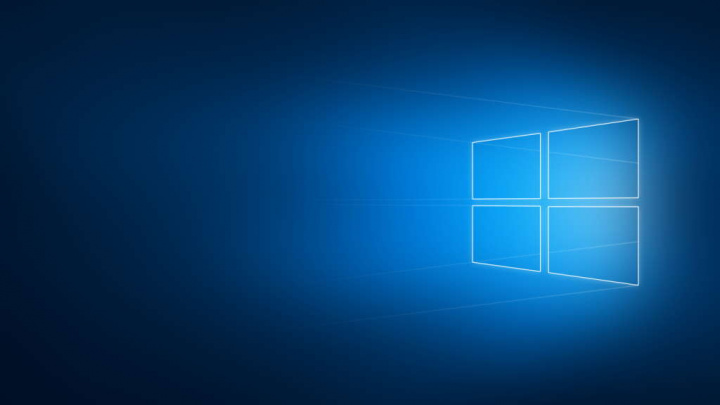
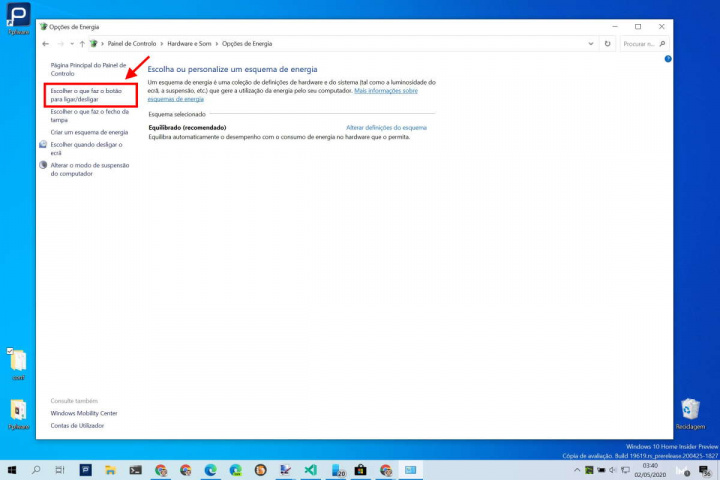
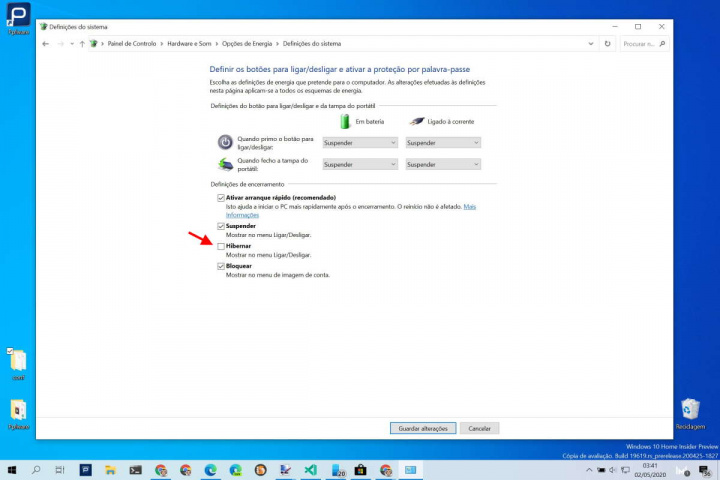
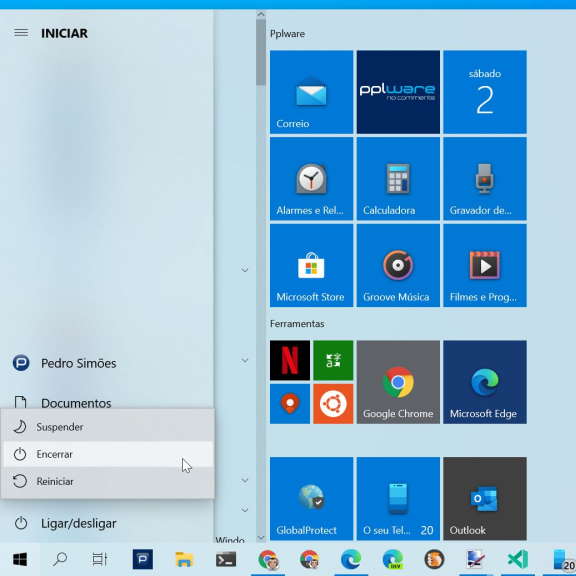
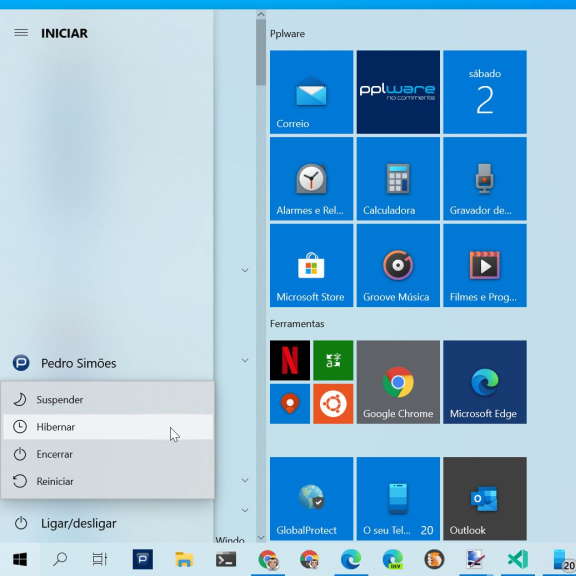


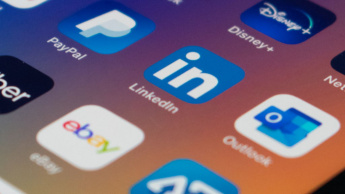




















Obrigado, eu utilizo estes atalhos na barra de tarefas desde o XP …. mas já me aconteceu desligar sem querer 🙂
Hibernar
“C:\Windows\System32\rundll32.exe PowrProf.dll,SetSuspendState”
Encerrar
“C:\Windows\System32\shutdown.exe -s -t 00”
Reiniciar
“C:\Windows\System32\shutdown.exe -r -t 00”
Existe a possibilidade via linha de comandos em modo Administrador ou Windows Powershell (Admin) de tornar disponível a opção de hibernar com recurso ao seguinte comando:
powercfg.exe /hibernate on
Quem não queira a opção Hibernar e consequentemente pretenda libertar espaço em disco pode executar o seguinte comando:
powercfg.exe /hibernate off
E depois para retomar o Windows ?
Carrego no botão de energia ligar/desligar?
Obrigado
OS, depois basta tocar no rato ou numa tecla 😉
No meu caso esqueci completamente essa opção desde que comecei a usar discos ssd. Quando muito utilizo a suspensão.